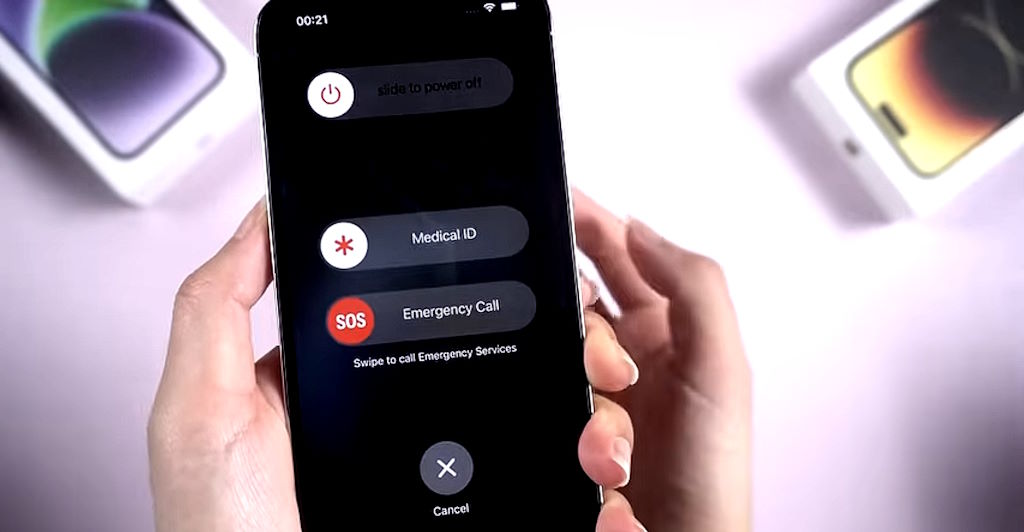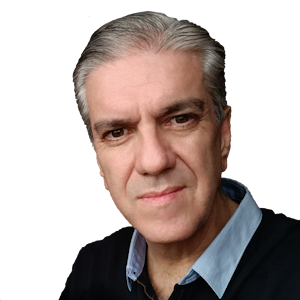Si tu iPhone se ha quedado atascado en el modo SOS, puede que te sientas un poco perdido sobre cómo proceder. Sin embargo, hay varios pasos que puedes seguir para solucionar este problema y conseguir que tu teléfono vuelva a la normalidad.
Antes que nada, si tu iPhone no recupera la señal normal y continúa mostrando solo la posibilidad de realizar llamadas de emergencia, puede haber un problema con tu operador o cuenta, como una interrupción del servicio en tu área, falta de saldo o una cuenta no pagada. En este caso, usa el teléfono de algún familiar o conocido y contacta con tu operador para buscar una solución antes de ponerte a trastear en el teléfono, que en más de un caso casi se destruye algún teléfono por no conseguir conexión y luego todo se debía a una cuenta bancaria sin saldo.
Si en tu compañía te dicen que todo esta bien, aquí te dejo una guía paso a paso:
1. Comprueba la cobertura de la red: Antes de entrar en pánico, asegúrate de que estás en una zona con cobertura de red celular de tu compañía. A veces, estar en un área sin servicio puede hacer que tu iPhone muestre SOS. Pregunta a las personas a tu alrededor si tienen servicio para confirmar si es un problema de la zona o solo de tu teléfono.
2. Activa y desactiva los datos móviles: Puede parecer una solución simple, pero a menudo funciona. Ve a Ajustes > Datos móviles y desactiva y activa los Datos móviles.
3. Reinicia tu iPhone: Si tienes un iPhone X o un modelo posterior, mantén presionado uno de los botones de volumen y el botón lateral hasta que aparezca el control deslizante para apagar. Desliza para apagar, espera 30 segundos y luego mantén presionado el botón lateral para volver a encender tu dispositivo. En modelos más antiguos, el proceso puede variar ligeramente.
4. Busca una actualización de ajustes del operador: A veces, tu operador puede liberar una actualización para mejorar la conectividad. Conéctate a Internet y ve a Ajustes > General > Información para ver si hay una actualización pendiente.
5. Activa y desactiva tu línea móvil: En Ajustes > Datos móviles > Selecciona tu número de teléfono y activa y desactiva tu línea móvil. Si no usas un eSIM, prueba a sacar la tarjeta SIM y volverla a insertar.
6. Actualiza tu iPhone: Si hay un fallo de software, podría estar causando problemas con tu servicio móvil. Comprueba si hay una actualización de software disponible en Ajustes > General > Actualización de software. Necesitarás una conexión a Internet para esto, así que busca Wi-Fi si no puedes conectar a datos móviles.
7. Restablece tus ajustes de red: Esta es una medida más drástica, ya que restablecerás todas tus redes Wi-Fi guardadas, contraseñas, ajustes móviles y de VPN. Solo hazlo si has probado todo lo demás. Para hacerlo, ve a Ajustes > General > Transferir o Restablecer iPhone > Restablecer > Restablecer ajustes de red.
Recuerda también que si estás viajando internacionalmente y tu iPhone se queda atascado en modo SOS al llegar, debes asegurarte de que el roaming de datos esté activado. Esto lo puedes hacer en Ajustes > Datos móviles > tu número de teléfono > itinerancia de datos.